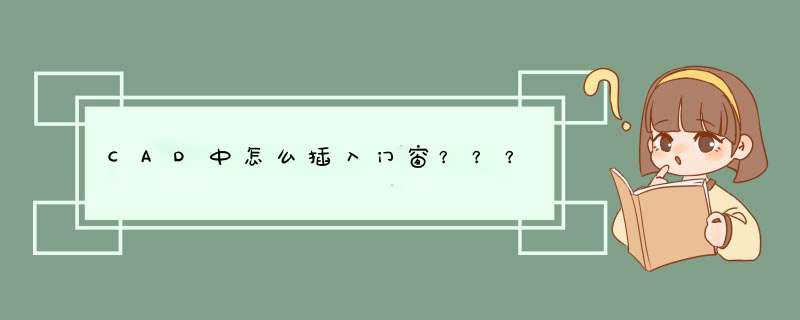
CAD中插入门窗步骤如下:
1、打开CAD绘图软件,通过已有绘制墙体来绘制门窗 *** 作。
2、通过以后绘制好的墙体,添加门,通过门窗命令,快捷键MC(不区分大小写)。
3、d出门窗子框,通过选择插门按钮并设置门宽和门高等 *** 作。
4、设置好之后通过拾取墙体寻找合适位置放置门的位置,通过按住Shift调整门开方向。
5、完成效果图如下。
1、打开AutoCAD/天正软件,以天正2014为例,其他版本均可适用。2、在天正左侧工具栏依次选择“墙体-绘制墙体”工具,调出墙体绘制工具栏。
3、使用绘制墙体命令绘制一段墙体。
4、使用天正左侧工具栏“门窗-门窗”工具。
5、点击门的图标,调出“天正图库管理系统”,在管理系统中可以选择自己需要的门窗样式。
6、在“门”工具栏的下方可以选择插入门窗时的自定义选项,可以定义门垛的长度,也可以使用居中放置等方式。
7、点击下面的窗图标可以切换到窗的选择模式,使用选择门的同样方法可以选择窗户样式。
8、在使用“等分插入”的时候,可以定义窗户的数量,并用等分的方式插入。
9、输入需要的数量,插入成功。
方法一:打开CAD,菜单栏中选择“工具”;“选项板”;“工具选项板”;在出现的选项板中点击“建筑”标签,里面有“门”、“窗”、“树”、”荧光灯“等参照,直接点击,拖动到CAD窗口即可。方法二:打开CAD,按快捷键:CTRL+3(若默认的窗口中有工具选项板可不用此快捷键),在出现的工具选项板中,重复方法一后面 *** 作即可。
欢迎分享,转载请注明来源:内存溢出

 微信扫一扫
微信扫一扫
 支付宝扫一扫
支付宝扫一扫
评论列表(0条)